メモリーの取り付け方法
Q
メモリーの取り付け方法
A
メモリーはパソコンにより、取り付け方法が異なります。 一般的なメモリーの取り付け方法は、下記のとおりです。
取り付け前の準備
1. パソコンの電源をOFFにしてコンセントから電源プラグを抜きます。
ノートパソコンの場合はACアダプタとバッテリも取り外します。
2. メモリーのスロット位置を確認します。
ノートパソコンの場合は、ミニPCIスロットと間違えやすいため注意してください。
3. 静電気による破損を防ぐため、身近な金属(ドアノブやアルミサッシなど)に手を触れて、身体の静電気を取り除きます。
バッテリの取り外しや、スロット位置についてはパソコンの取扱説明書を参照してください。
デスクトップパソコンへメモリーを取り付ける場合
1. パソコン本体のカバーを開けます。
2. マザーボードのメモリースロットを確認します。
3. メモリースロットのレバーを開き、商品側の凹部とメモリースロット側の凸部が合うように装着します。
4. 凹凸のあわせを確認し、メモリーがレバーで固定されるまでしっかり 奥まで差し込みます。
5. メモリースロットのレバーがメモリーの切り欠きにはまり、固定されていることを確認します。
6. パソコン本体のカバーを元に戻します。
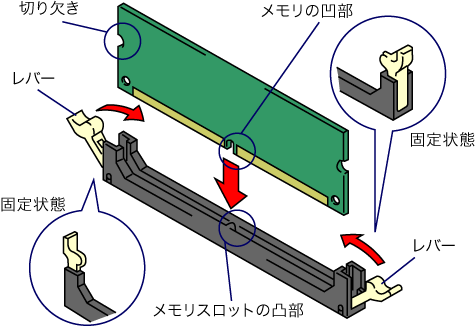
※ 上記の絵は一例です。
ノートパソコンへメモリーを取り付ける場合
1. パソコンのメモリースロットがある部分を開きます。
2. メモリースロットの突起とメモリーの切り欠きが合うようにして、斜めにしっかりスロットの奥まで差し込みます。
3. メモリーがフックで固定され、「カチッ」というまでパソコン側へ倒します。
4. メモリーにメモリースロットのフックがかかっていることを確認します。
5. パソコン本体を元の状態に戻します。
場合1
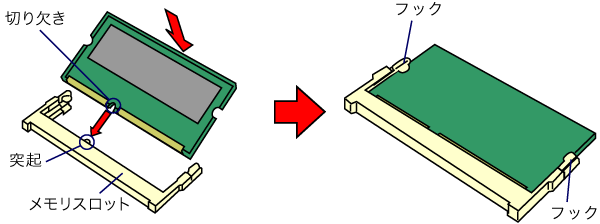
※ 上記の絵は一例です。
場合2
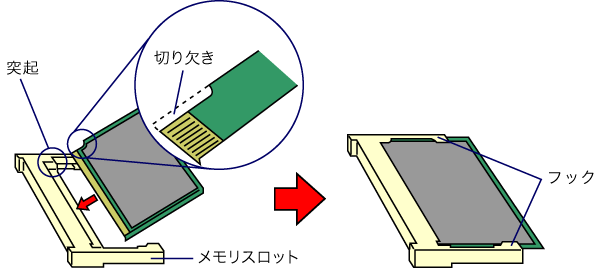
※ 上記の絵は一例です。
注意
商品を使用する際は、必ずご利用のパソコンメーカーが提示する警告、注意、手順に従ってください。
上記手順はあくまで一例です。取り付け方法が上記と異なる場合がありますので、パソコンの取り扱い (パソコンの開け方、メモリースロットの位置、取り付け方等)については、パソコン付属の取扱説明書などを確認してください。
逆向きや斜めに取り付けないでください。お客様ご自身での取りつけ作業に関して、バッファローでは一切の責任を負いかねます。また、交換方法等のお問合せにはお答えできませんので、ご了承ください。ご自身での交換が困難である場合は、販売店での取りつけサービスをご利用ください。
このご質問の対象となる商品・OS・接続機器を表示
商品
OS・接続機器
チャット・LINEでのサポートについて
下記商品はチャット・LINEでのサポート対象外のため、電話またはメールにてお問合せいただきますようお願いいたします。
法人様向けネットワーク商品
ネットワーク対応ハードディスク(TeraStation)
<注意事項>
以下のいずれかに該当する場合、お客様の同意なくチャット・LINEでのサポートを終了させていただく場合がございます。ご了承ください。
同一のお客様から同一内容のお問合せ等の入力が複数あった場合
本サービスに関係のない画像・動画・スタンプ等が送信された場合
一定時間以上お客様からの返信がされない場合
営業時間
<オペレーター受付時間>
月~土・祝 9:30~21:00
日 9:30~17:30
※AIによる自動応答は24時間ご利用いただけます。
メールで相談について
個人向けWi-Fi/有線LAN製品、ストレージ製品のお客様にはメールで問い合わせいただく前にAIが問題解決のお手伝いを行います。
いずれかを選択して進んでください。
 Wi-Fi(無線LAN)
Wi-Fi(無線LAN) 有線LAN
有線LAN HDD(ハードディスク)・NAS
HDD(ハードディスク)・NAS SSD
SSD ブルーレイ/DVD/CDドライブ
ブルーレイ/DVD/CDドライブ メモリー
メモリー USBメモリー
USBメモリー メモリーカード・カードリーダー/ライター
メモリーカード・カードリーダー/ライター 映像/音響機器
映像/音響機器 ケーブル
ケーブル マウス・キーボード・入力機器
マウス・キーボード・入力機器 Webカメラ・ヘッドセット
Webカメラ・ヘッドセット スマートフォンアクセサリー
スマートフォンアクセサリー タブレットアクセサリー
タブレットアクセサリー 電源関連用品
電源関連用品 アクセサリー・収納
アクセサリー・収納 テレビアクセサリー
テレビアクセサリー その他周辺機器
その他周辺機器 法人向けWi-Fi(無線LAN)
法人向けWi-Fi(無線LAN) 法人向け有線LAN
法人向け有線LAN LTEルーター
LTEルーター 法人向けNAS・HDD
法人向けNAS・HDD SSD
SSD ブルーレイ/DVD/CDドライブ
ブルーレイ/DVD/CDドライブ 法人向けメモリー・組込み/OEM
法人向けメモリー・組込み/OEM 法人向けUSBメモリー
法人向けUSBメモリー メモリーカード・カードリーダー/ライター
メモリーカード・カードリーダー/ライター 映像/音響機器
映像/音響機器 法人向け液晶ディスプレイ
法人向け液晶ディスプレイ 法人向けケーブル
法人向けケーブル 法人向けマウス・キーボード・入力機器
法人向けマウス・キーボード・入力機器 法人向けヘッドセット
法人向けヘッドセット 法人向けスマートフォンアクセサリー
法人向けスマートフォンアクセサリー 法人向けタブレットアクセサリー
法人向けタブレットアクセサリー 法人向け電源関連用品
法人向け電源関連用品 法人向けアクセサリー・収納
法人向けアクセサリー・収納 テレビアクセサリー
テレビアクセサリー オフィスサプライ
オフィスサプライ その他周辺機器
その他周辺機器 データ消去
データ消去
